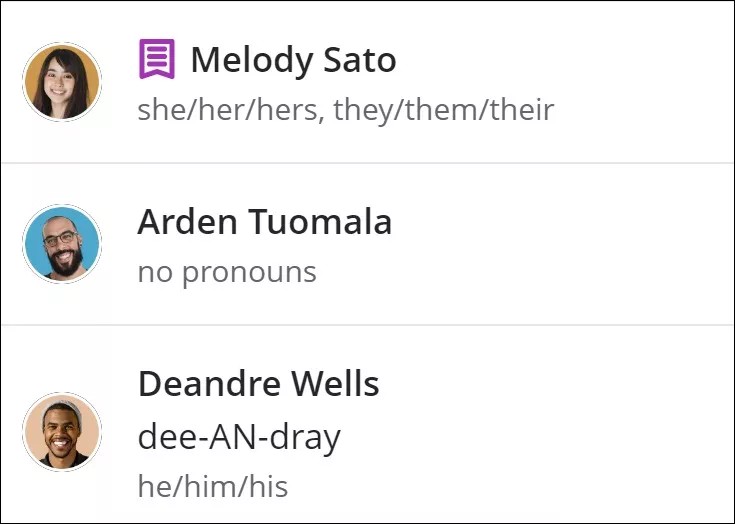Voortgang volgen en voortgangsrapporten van studenten
Voortgang volgen en voortgangsrapporten van studenten
Voortgang volgen inschakelen voor je cursus:
Selecteer Cursusinstellingen in je cursus. Cursusinstellingen staat in de bovenhoek van een cursuspagina.
Gebruik op de pagina Cursusinstellingen in de sessie Voortgang bijhouden de schakelaar Voortgang van studenten bijhouden om de tool in of uit te schakelen.
Als deze optie is ingeschakeld, zien je studenten hun voortgang in de cursus. Alle inhoud geeft een pictogram weer met de voortgang van een student. Wanneer alle inhoud in een map of module is voltooid, wordt de volledige map automatisch gemarkeerd als voltooid.
Voordat een student inhoud heeft geopend, bestaat het pictogram Voortgang uit een lege cirkel:
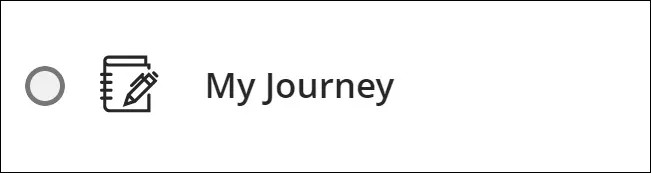
Nadat een student inhoud heeft geopend, bestaat het pictogram Voortgang uit een half ingevulde cirkel:
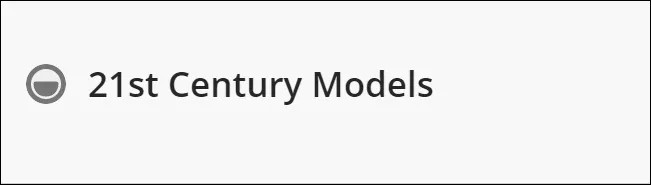
Bij items die zijn ingeleverd, wordt het pictogram Voortgang gewijzigd in een groen vinkje om aan te geven dat het item is voltooid. Als het item geen inleveroptie heeft, zoals een Ultra-document, moeten Student het item zelf als voltooid markeren.
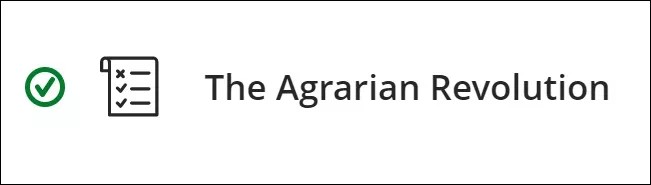
Ga naar de volgende Help-pagina's als je meer informatie wilt over studentenactiviteit:
Het tabblad Voortgang van studenten
Via het tabblad Voortgang kun je de voortgang van individuele studenten in een cursus volgen. Je kunt voor elke student voltooide en niet-voltooide taken bekijken. Je kunt het tabblad openen door Voortgang te selecteren in het Studentenoverzicht van een student. Ga naar het onderwerp 'Studentenoverzicht' voor meer informatie over het Studentenoverzicht en hoe je dit kunt openen.
Inhoud die wordt weergegeven op het tabblad Voortgang is afhankelijk van de beschikbaarheid van inhoud. Het filter Beschikbaarheid van inhoud is standaard ingesteld op Zichtbaar voor studenten. Selecteer Alles in de vervolgkeuzelijst Beschikbaarheid van inhoudom inhoud weer te geven die niet zichtbaar is voor studenten. Er staat een slotje naast inhoud die niet zichtbaar is voor studenten.
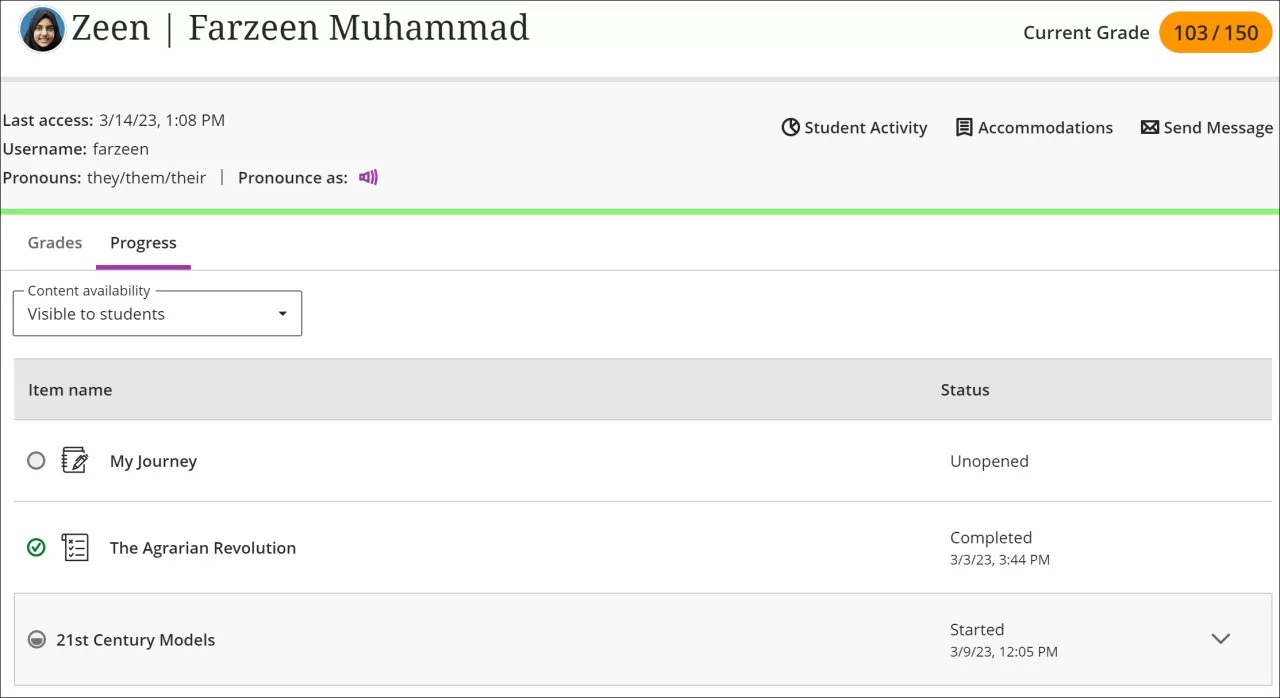
Voortgangsrapport van studenten voor cursusinhoud
Cursusleiders moeten weten hoe hun studenten met cursusinhoud omgaan afgezien van opdrachten. Je kunt dan belangrijke acties ondernemen, zoals het verbeteren van de cursusinhoud of contact opnemen met niet-actieve studenten. Er zijn twee manieren om dit rapport weer te geven.
Selecteer eerst het menu met drie puntjes naast de inhoud en selecteer vervolgens Voortgang van studenten om het Voortgangsrapport van studenten te openen.
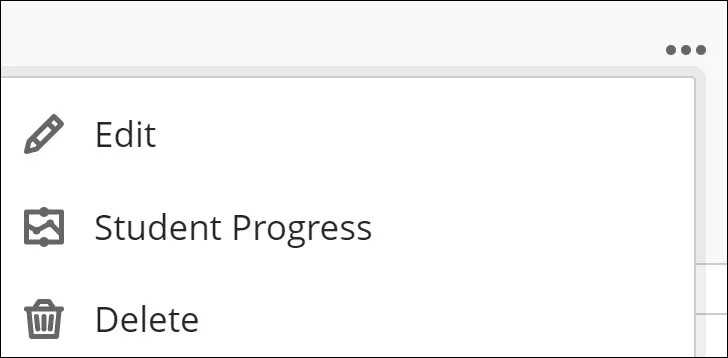
De tweede manier is om de inhoudspagina te openen en vervolgens het tabblad Student Voortgang te selecteren.
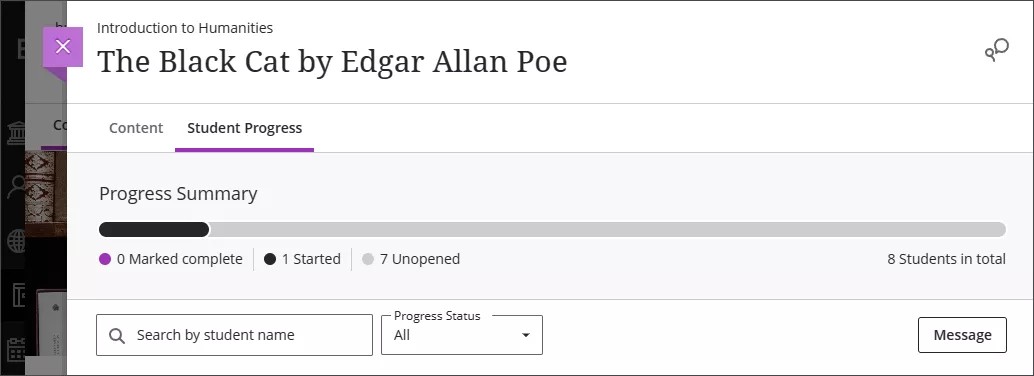
Je kunt de voortgang zien die studenten markeren voor de volgende inhoudstypen:
Ultra-documenten
SCORM-pakketten
Geüploade bestanden
Koppelingen
Clouddocumenten
LTI-inhoud zonder gekoppeld cijfer
Leermodules
Mappen
In het rapport kun je inhoud selecteren en het volgende weergeven:
Studenten die de inhoud nog niet hebben geopend
Studenten die de inhoud hebben geopend
Studenten die de inhoud als voltooid hebben gemarkeerd
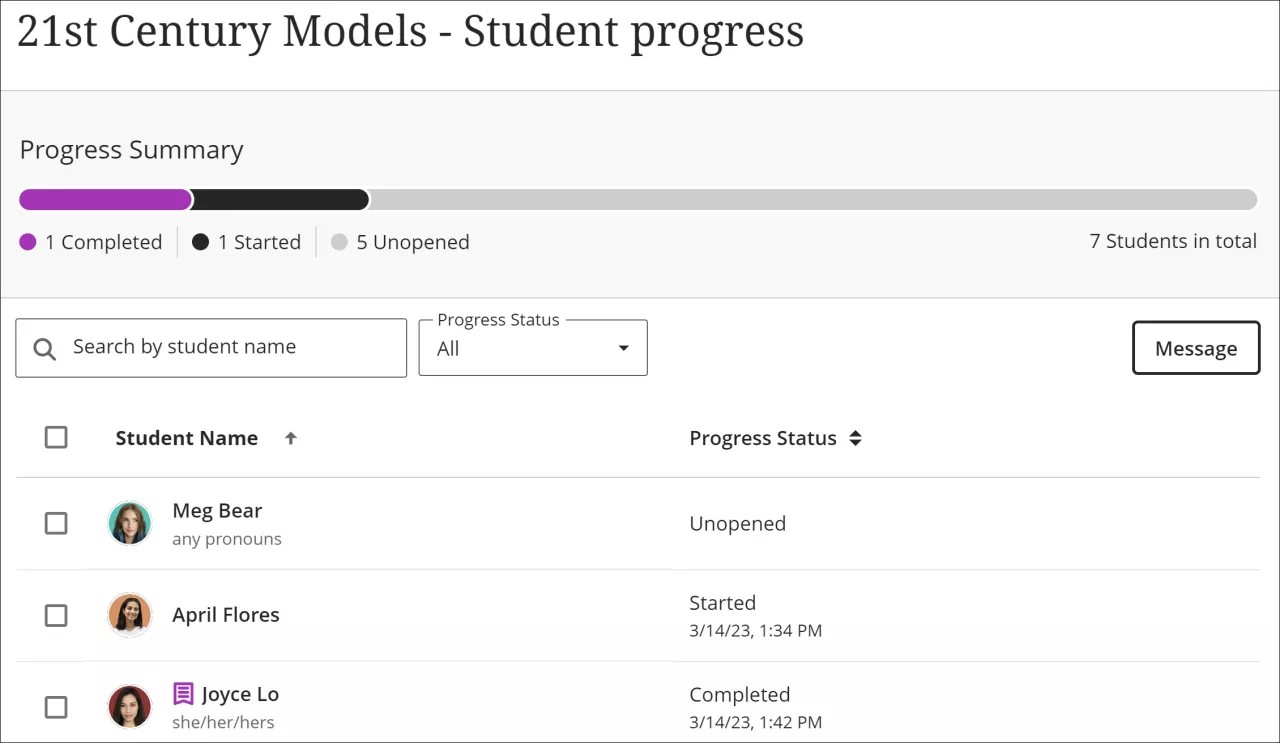
Het rapport bevat de datum en tijd waarop een actie is opgetreden (bijvoorbeeld de datum en tijd waarop een student inhoud voor het eerst heeft geselecteerd of inhoud heeft geopend via Ally). Je kunt sorteren op studentnaam of voortgangsstatus. Je kunt op basis van deze gegevens handelen door een individueel of bulkbericht te verzenden. Als je in één keer een bericht verstuurt, krijgt elke student een afzonderlijk bericht.
De lijst Studentennaam bevat nuttige informatie voor het personaliseren van je interacties met studenten. Als een student deze informatie heeft verstrekt, bevat de lijst aanvullende naam, naamopname, uitspraak, aanpassingen en voornaaminformatie.